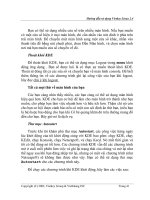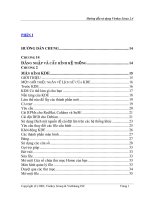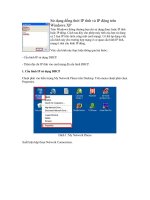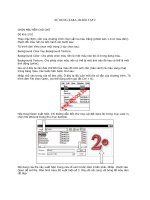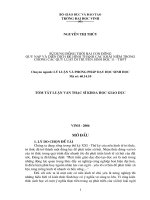Sử dụng đồng thời 2 màn hình trên Windows Vista docx
Bạn đang xem bản rút gọn của tài liệu. Xem và tải ngay bản đầy đủ của tài liệu tại đây (202.57 KB, 5 trang )
Sử dụng đồng thời 2 màn hình trên Windows Vista
Trong những bộ phim về công nghệ, những “cao thủ hacker” sử dụng
những bộ máy tính với 2, 3 hoặc rất nhiều màn hình. Quả thực, với nhiều
màn hình trên 1 chiếc máy tính cá nhân sẽ thực sự hữu ích cho những
người dùng máy tính cao cấp hoặc chuyên nghiệp.
Tuy nhiên, nếu bạn muốn trải nghiệm cảm giác sử dụng máy tính với
nhiều hơn 1 màn hình thì bài viết dưới đây sẽ giúp bạn. Dĩ nhiên, việc
sắm riêng 1 màn hình máy tính để sử dụng nhiều màn hình trên 1 máy là
điều không khả thi, do vậy bài viết sẽ hướng dẫn bạn cách thức sử dụng
laptop đồng thời trên với màn hình của máy tính để bàn.
Giờ đây, sở hữu 1 chiếc laptop cùng 1 chiếc máy tính để bàn không còn
quá xa lạ. Và nếu bạn đồng sở hữu cả 2 loại trên, bạn có thể sử dụng màn
hình từ máy tính để kết nối với laptop và trải nghiệm cảm giác đồng thời
sử dụng cả 2 màn hình.
Những điều kiện cần để thực hiện:
- 1 laptop và 1 màn hình máy tính thông thường. Vì trường hợp sở hữu 1
máy tính nhưng lại có đến 2 màn hình ít xảy ra nên sẽ không đề cập ở
đây.
- Laptop hiện đang sử dụng Windows Vista.
- Laptop phải có cổng kết nối DVI hoặc VGA. Những loại laptop hiện
nay thường có cả cổng VGA và DVI nên điều này không thực sự quan
trọng.
Sau đây là các bước thực hiện:
Để thuận tiện hơn trong việc hướng dẫn, chúng ta quy ước màn hình của
laptop là màn hình 1 và màn hình thông thường là màn hình 2.
- Đầu tiên, kết nối màn hình 2 thông qua cổng VGA hoặc DVI trên
laptop. (Đối với những ai không phân biệt được VGA và DVI thì khe cắm
VGA thường có mày xanh và 15 gim cắm). Các loại laptop thường có
khe cắm này. Bạn có thể làm điều này khi laptop đang được mở.
Cắm màn hình 2 vào laptop thông qua cáp DVI.
2. Một cửa sổ hộp thoại sẽ hiện ra. Bạn chỉ việc click vào tùy chọn xác
nhận màn hình mới được kết nối. Bây giờ, bạn sẽ thấy 2 màn hình (màn
hình laptop và màn hình vừa được kết nối) sẽ hiển thị chung 1 nội dung.
Điều này có nghĩa là 2 màn hình nhưng cũng chỉ như 1. Các bước tiếp
theo sau đây sẽ hướng dẫn bạn cách thức thiết lập để mỗi màn hình hiển
thị 1 nội dung khác nhau trên chúng.
3. Tại màn hình Desktop của Vista, click chuột phải chọn Personalize.
Tại cửa sổ mới hiện ra, chọn Display Settings.
4. Cửa sổ Display Settings sẽ được hiển thị với biểu tượng màn hình 1 và
2 ở cạnh nhau. Bạn click vào biểu tượng của màn hình số 2 và đánh dấu
vào tùy chọn Extend the desktop onto this monitor.
Ngoài ra, bạn có thể điều chỉnh thanh công cụ hiển thị độ phân giải ở bên
dưới (mục Resolution) để cả 2 màn hình cùng hiển thị chung 1 độ phân
giải.
Và bây giờ, bạn đã có thể đồng thời sử dụng máy tính trên cùng 2 màn
hình. Hãy trải nghiệm cảm giác tuyệt vời khi có được “tầm nhìn” lớn hơn
trên cả 2 màn hình.
Dưới đây là một vài hình ảnh của việc kết nối máy 2 màn hình trên cùng
máy tính:
Ngoài ra, bạn có thể kết nối đồng thời 3, 4 hoặc nhiều màn hình hơn nếu
laptop hoặc mainboard của bạn hỗ trợ nhiều cổng kết nối (VGA hoặc
DVI).